Comment faire si mon iPhone ne s’allume plus et la pomme apparaît et disparaît
Même un iPhone peut se bloquer. Et sans une intervention de votre part, il ne fonctionnera plus. Que devez-vous faire ? Quelques petites manipulations sont à essayer. Découvrons-les ensemble dans cet article.
L’iPhone est considéré comme un pionnier des smartphones. Ce téléphone nous apporte toujours des surprises avec des caractéristiques techniques très puissantes. De plus, il y a souvent une vesion améliorée à partir de celle de base. Cependant, malgré tout, l’iPhone n’est jamais à l’abri d’un blocage. Plusieurs utilisateurs souffrent du problème que son iPhone ne s’allume plus la pomme apparait et disparait, ou justement l’écran iPhone est bloqué sur la pomme. Vous appartenez à cette famille ? Ne vous en faites pas. Nous allons vous fournir les solutions.
Pourquoi l’iPhone ne s’allume plus et la pomme apparaît et disparaît
Les causes sont multiples. La mise à jour et le jailbreak peuvent provoquer un blocage. Ces opérations nécessitent un minimum de connaissance dans la téléphonie. Si vous êtes vraiment out, demandez de l’aide à quelqu’un de crainte de perdre toutes vos données. En outre, les défaillances matérielles sont aussi une source connue de blocage. Malheureusement, vous ne pouvez pas empêcher les circuits électriques ou les composants de l’appareil de tomber en panne. En réaction, votre iPhone ne s’allume plus et la pomme apparaît et disparaît . Que faire donc à ce moment ?
1.Forcer le redémarrage de l’iPhone bloqu
C’est la première manipulation à essayer pour réparer un iPhone qui ne s’allume plus dont la pomme apparaît et disparaît. Depuis toujours, le redémarrage est connu pour sa capacité à résoudre les pannes logicielles de plusieurs appareils. Si l’opération est facile à réaliser, son efficacité est à discuter. A part les bugs et les erreurs de fonctionnement, elle ne pourra pas tout réparer. Ce qui compte pour le redémarrage est qu’il laisse le contenu de l’iPhone intact. Donc même s’il ne résoudra pas le problème de blocage, vous êtes sûr que vos documents sont à l’abri. L’essai est gratuit. Pourquoi ne pas le faire. Ci-dessous les étapes à suivre pour forcer le redémarrage de l’iPhone.
- Appuyez brièvement sur le bouton d’augmentation de volume puis de la même façon sur le bouton de réduction de volume.
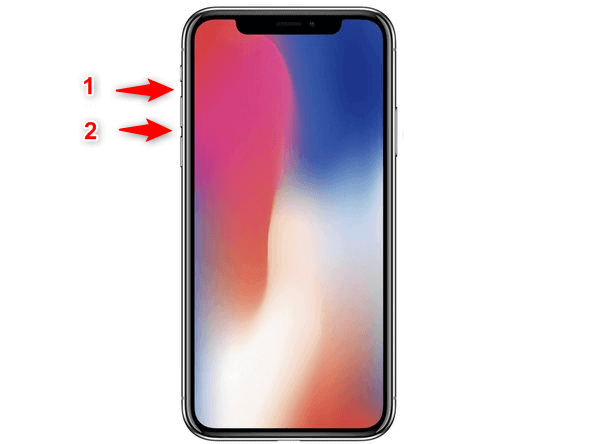
Préparation du redémarrage de l’iPhone X
- Appuyez sur le bouton latéral droit afin de redémarrer le téléphone.
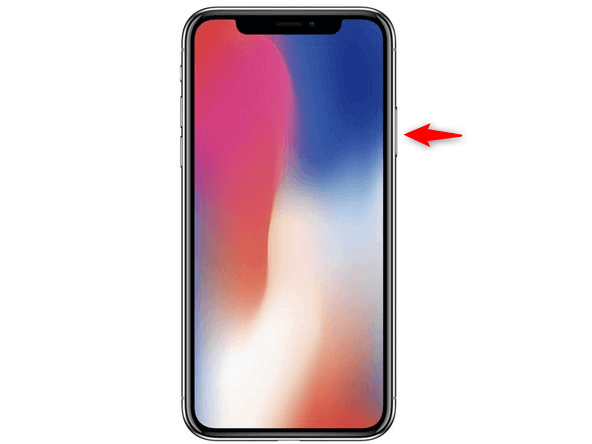
Redémarrage forcé de l’iPhone X
2. Restaurer l’iPhone qui est bloqué sur la pomme avec iTunes
Plusieurs d’entre vous vont poser cette question : depuis quand iTunes répare les iPhones ? Vous avez raison. Nous connaissons tous que ce logiciel est un gestionnaire de fichiers qui assure l’échange de données avec l’ordinateur. Toutefois, il peut réparer le blocage de votre iPhone d’une manière indirecte. Vous pouvez restaurer l’iPhone pour vous permettre de retrouver l’accès à votre iPhone.
Cette méthode dégage quelques inconvénients. D’abord, elle effacera les données qui existent sur l’iPhone et qui ne sont pas inclus dans la sauvegarde. Ensuite, il est probable que vous devriez accéder au mode DFU pour la réaliser. Ce qui va nécessiter une autre manipulation par forcément connue part tout le monde. Si vous êtes prêts à sacrifier vos données, nous vous invitons à lier votre mobile à l’ordinateur. Il ne vous reste qu’à suivre les étapes suivantes.
- Connectez votre iPhone à l’ordinateur et lancez iTunes > Cliquez sur Restaurer l’iPhone.
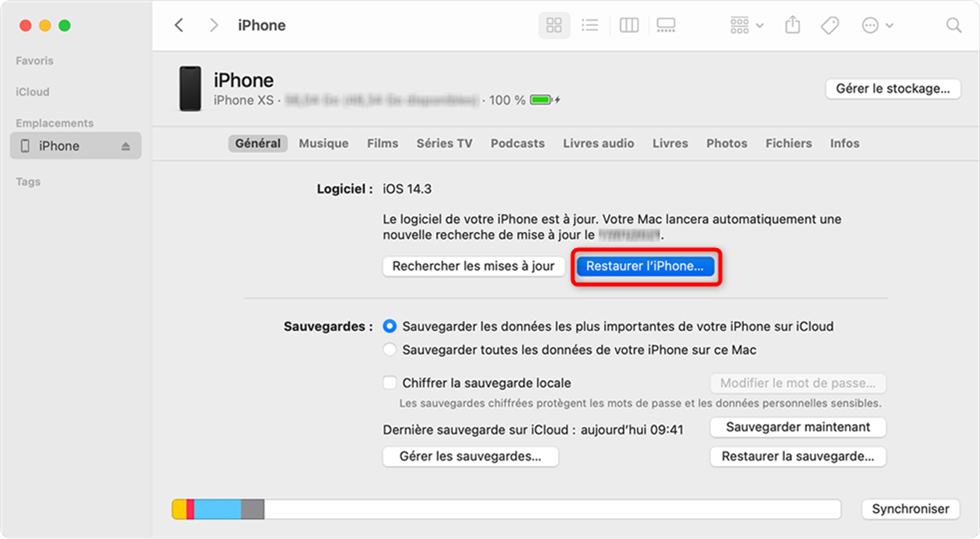
Cliquez sur Restaurer l’iPhone
- Ensuite, votre iPhone sera réinitialisé et il vous suffira de suivre les instructions pour réactiver votre iPhone.
3. Réparer un iPhone bloqué sur la pomme qui apparaît et disparaît via AnyFix
Après avoir connecté votre iPhone au PC et au lieu de lancer iTunes, nous vous demandons de lancer AnyFix. Si vous n’avez pas ce logiciel, vous êtes invité à le télécharger maintenant. Parce qu’il va résoudre le problème que l’iPhone ne s’allume plus la pomme apparaît et disparaît sans toucher le contenu de l’iPhone. AnyFix possède la capacité de corriger une infinité d’erreurs sur les iPhones. Il est d’ailleurs compatible avec les différents appareils d’Apple. Vous avez un iPhone 13/12/11/X, ce n’est pas si différent. Le logiciel traite tous les appareils de la même façon. Son interface met à votre service plusieurs fonctionnalités. Elles sont toutes destinées à la réparation.
Toutefois, pour le problème du blocage sur la pomme, vous devez choisir le module de réparation du système. Contrairement aux méthodes précédentes, AnyFix ne nécessite aucune manipulation de votre part. Le déblocage sera réalisé automatiquement. Et à la fin du processus, votre iPhone redémarrera de nouveau. Un dernier détail : vous n’avez pas besoin à attendre longtemps. Ainsi, la méthode que vous choisir devient claire. Pour ceci, nous vous proposons les étapes à suivre.
- Téléchager AnyFix sur votre l’ordinateur.
- Lancez AnyFix en connectant votre iPhone à l’ordinateur > Cliquez sur le bouton Réparer Maintenant de Réparer le système.

Réparer le système
- Choisissez sur le problème que vous rencontrez, puis cliquez sur Réparer Maintenant.
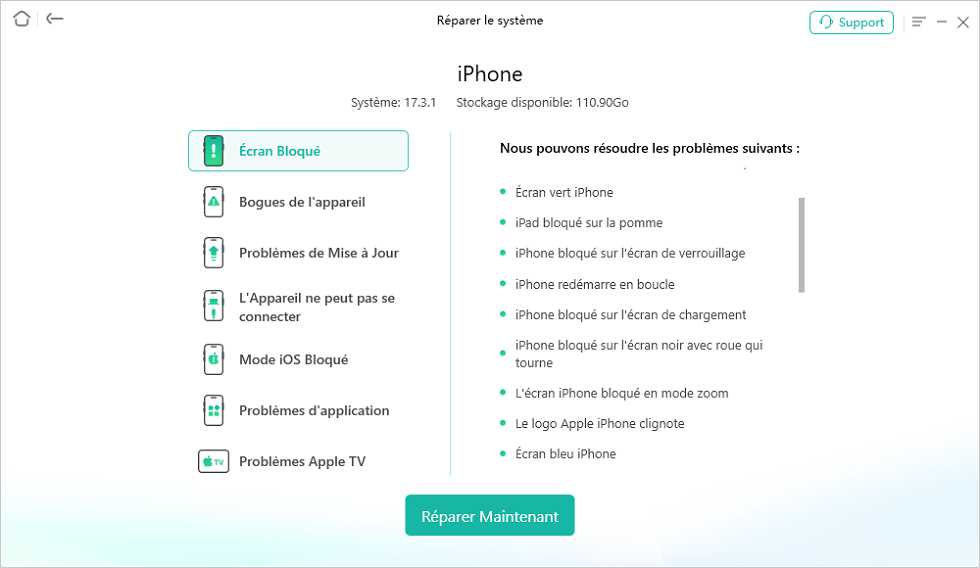
AnyFix – Montrer des problèmes
- Cliquez sur le type de réparation.

AnyFix – Choisir le mode de réparation
- Attendez la fin de l’opération.

Réparation terminée
Conclusion
Si un jour votre iPhone ne s’allume plus et la pomme apparaît et disparaît, vous n’avez aucune raison pour paniquer. AnyFix est l’outil qui vous aidera à enterrer ce problème. Si vous n’avez pas téléchargé ce logiciel, il est temps de le faire. Vous en aurez certainement besoin. Testez cette méthode puis partagez l’article pour vos amis.
AnyFix – Réparer iPhone bloqué sur la pomme
- Facile à utiliser, compatible avec toutes les versions des appareils iOS.
- Réparer 130+ problèmes logiciels iOS : iPhone bloqué sur la pomme, écran noir, redémarrage en boucle, impossible de charge, etc.
- Sortir le mode DFU/récupération, réinitialiser l’appareil pour sauver l’appareil.
Télécharger pour Win100% propre et sécuritaire
Télécharger pour Mac100% propre et sécuritaire
Questions liées aux produits ? Contactez l'équipe Support à trouver une solution >





